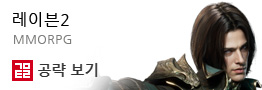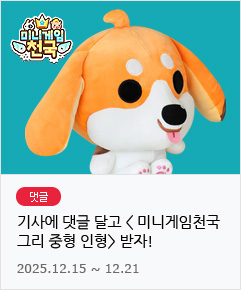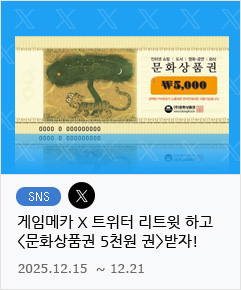■ 왜 2in1 노트북인가?

키보드를 분리하면 태블릿, 합체하면 노트북이 되는 2in1 노트북은 높은 이동성과 편리한 조작성을 두루 갖춰 최근 인기가 높습니다.
터치스크린의 보급으로 키보드에 대한 인식이 달라졌습니다. 더 이상 키보드는 컴퓨터를 쓰기 위한 필수품이 아닙니다. 물론 있으면 편하지요. 하지만 없어도 컴퓨터를 쓸 순 있습니다. 키보드와 마우스 대신 터치스크린을 사용해도 웹서핑이나 동영상 감상에는 전혀 불편할 게 없습니다. 조금 번거롭긴 하겠지만 간단한 작업 정도는 터치스크린으로 할 수도 있지요. 물론 데스크탑 PC야 키보드를 배제한다고 해서 딱히 눈에 띌 장점이 생기는 건 아니지만 모바일 디바이스에선 이야기가 다릅니다. 키보드가 사라지면 그만큼 더 얇고 가벼운 제품을 만들 수 있으니까요. 그래서 현재 모바일 디바이스 쪽에선 키보드를 아예 배제한 태블릿 형태의 제품이 많이 늘었습니다.
허나 키보드가 아예 없다면 불편할 일이 생기게 됩니다. 키보드를 항상 쓰는 건 아니어도 가끔씩은 쓸 일이 생기 마련이거든요. 간단한 메일 정도야 터치스크린을 써서 보낸다 해도, 몇 페이지 단위의 문서 작업을 터치스크린으로 하기란 불편합니다. 이러한 단점을 해결하기 위해 태블릿에 키보드를 따로 조합해서 사용하는 방식이 주목받기 시작했고, 이는 곧 태블릿과 분리형 키보드로 구성된 새로운 형태의 모바일 디바이스인 2in1 노트북의 탄생으로 이어지게 됩니다. 평소엔 태블릿 부분만 가볍게 들고 다니다가, 키보드가 필요할 때만 전용 키보드를 붙여 노트북처럼 사용한다. 이게 바로 태블릿이나 노트북과 구분되는 2in1 노트북의 가장 큰 특징 되겠습니다.
■ 2in1 노트북. 이건 꼭 짚고 넘어가자
2in1 노트북은 일반 노트북이나 태블릿과는 다른 형태를 지닌 제품입니다. 자신에게 꼭 맞는 2in1 노트북을 고르려면 2in1 노트북만의 특징과, 각 제품의 개성을 잘 이해해야 합니다. 그렇지 않고 평범한 노트북 고르듯 접근했다가는 놓치는 부분이 생각 외로 많을 수도 있습니다. 여기에선 자신에게 맞는 2in1 노트북을 고르기 위해 꼭 짚고 넘어가야 할 요소들이 뭐가 있는지를 정리해 봤습니다.

마이크로소프트의 서피스 프로4는 어지간한 노트북에 견줘도 꿀리지 않을 성능을 내지만, 키보드 커버를 따로 구입하고 저장 용량을 늘리면 가격이 150만원에 육박합니다. 코어 i7 모델은 2백만 원이 넘지요.
▶ 가격
비싸고 좋은 건 많습니다. 싸고 좋은 걸 찾기가 힘들다는 게 문제입니다. 어떤 제품이건 가장 중요한 스펙은 가격입니다. 물론 물건이 좋으면 얼마든지 줘도 안 아까울 수 있습니다. 허나 2in1 노트북은 이동성을 극대화한 물건이고 그만큼 부품 구성에 한계가 생기기 마련입니다. 몇 십 g의 무게 차이와 100Mhz의 클럭 차이로 가격 차이가 크게 나는 경우도 흔합니다. 처음엔 분명 아반떼를 보고 있었는데 나중에는 그랜저를 고민하게 되는 불상사를 막기 위해선 지출 가능한 최대 액수를 명확하게 그어둘 필요가 있습니다.

고해상도가 필요하다면 1280x800 스크린을 단 ASUS 트랜스포머북 T100HA은 어울리지 않는 선택일 겁니다. 허나 인텔의 최신 프로세서인 체리트레일과 가벼운 무게가 필요하다면 괜찮은 제품이 되겠지요.
▶ 용도
어떤 용도로 2in1 노트북을 쓰느냐에 따라서 필요한 스펙이 달라집니다. 2in1의 한정된 크기 안에 모든 기능을 다 담는다는 건 현실적으로 불가능합니다. 한 자리에 두고 쓰는 일이 많다면 차라리 데스크탑 PC나 데스크노트를 사는 게 더 효율적입니다. 2in1은 어디까지나 외부에 갖고 나가는 일이 많으면서, 키보드를 쓰는 상황이 한정됐을 때를 위한 노트북임을 잊어선 안 되겠습니다. 또 사용 용도에 따라서 필요로 하는 화면 비율이나 프로세서 성능, 확장 포트 등도 달라지니 꼭 짚고 넘어가야 합니다.

밖에서 사용할 일이 많다면 무엇보다 배터리 사용 시간을 우선해서 고르는 게 편리합니다. LG전자 탭북 듀오 10T360-B83는 PC마크 8의 배터리 테스트에서 5시간 38분을 기록한 2in1 노트북입니다.
▶ 배터리
배터리는 곧 사용 시간을 의미합니다. 어댑터를 가방 속에 따로 챙기는 것도 모자라서, 콘센트가 어디 있는지를 찾아 헤매는 불상사를 막고 싶다면 배터리는 무조건 오래 가는 게 좋겠지요. 다만 배터리의 사용 시간에 영향을 주는 요소가 다양하다는 걸 간과해선 안 됩니다. 화면이 크면 대용량 배터리를 넣긴 편해도 큰 화면은 그만큼 배터리를 많이 씁니다. 최신 세대의 프로세서는 대게 배터리 사용량이 적은 편이나, 그 중에서도 고성능 프로세서라면 전력 사용량이 낮진 않겠지요.

ASUS 트랜스포머북 T100HA은 태블릿 부분의 무게가 580g에 두께는 8.4mm밖에 안됩니다. 다만 키보드를 연결하면 무게는 1kg, 두께는 18.45mm로 두배가 되니 태블릿 부분만 자주 갖고 나가는 경우에 보다 적합한 2in1 노트북입니다.
▶ 이동성
2in1 디바이스에서 크기라 함은 곧 화면 크기를 의미합니다. 화면이 크면 보기 편합니다. 반대로 작으면 갖고 다니기 편하지요. 크기만큼 중요한 게 두께입니다. 화면이 13인치 쯤 된다면 결코 작은 건 아니나, 두께가 얇으면 가방 안에 살짝 끼워둘 수 있습니다. 허나 그게 안 될 정도로 두껍다면 전용 가방이 필요합니다. 무게는 말할 것도 없습니다. 당연히 얇은 게 좋지요. 여기서 중요한 건 2in1의 본체인 태블릿 부분의 무게 외에도 키보드 도크의 무게와 충전 어댑터의 무게까지 따질 필요가 있다는 겁니다. 또 충전 방식도 중요합니다. USB 포를 쓰는 충전기라면 스마트폰에도 쓸 수 있으니 부담이 덜하고 크기도 대체로 작은 편이니 휴대도 편할 것입니다.

서피스 프로 4는 3:2의 화면 비율로 문서를 보기에 편하며, 현재 나온 2in1 노트북 중 단연 돋보이는 2763x1824 해상도의 12.2형 화면을 제공합니다. 고성능 코어 프로세서를 장착한 것도 이 높은 해상도를 제대로 처리하기 위해서라고 볼 수도 있겠습니다.
▶ 화면
노트북이나 데스크탑 PC의 화면 비율은 가로로 넓은 16:9가 대세이며, 2in1 노트북에서도 16:10은 매우 흔한 비율입니다. 영화를 자주 본다면 오히려 최적의 비율이 되겠지요. 허나 문서를 많이 본다면 종이와 전자책의 비율에 맞춘 3:2 같은 쪽이 훨씬 효율이 좋습니다. 해상도도 따져봐야 합니다. 해상도가 높을수록 더 많은 내용을 보여주거나 부드럽게 화면을 표시할 수 있으나, 화면 크기는 작은데 해상도만 너무 높으면 효과를 보기도 어렵거니와 배터리 사용량이 늘어나는 부작용이 있습니다.

ACER 아스파이어 스위치 10 슬림은 키보드가 분리되는 2in1 노트북이나, 키보드 도크를 결합하면 여느 노트북과 전혀 다르지 않습니다. 또 화면을 뒤로 돌려서 꽂거나 텐트처럼 세워서 쓰는 것도 가능합니다.
▶ 키보드
2in1 노트북의 키보드는 크게 두 가지로 나뉩니다. 얇은 두께와 가벼운 무게, 빼어난 디자인을 원한다면 커버 케이스 타입의 케이스를 쓰는 2in1 노트북을 골라야 합니다. 다만 이 경우 키보드 도크의 추가 확장 포트는 포기해야 하고, 태블릿에 달린 스탠드를 사용해서 본체를 지탱하니 거치 시 차지하는 공간이 넓어집니다. 그에 비해 일반적인 노트북 형태의 키보드는 두껍고 무겁지만 무릎 위에 놓고 써도 될 정도로 확실하게 2in1 노트북을 잡아주며, USB타입 A 포트 한 개 정도는 기본적으로 갖추고 있어 주변기기를 연결해 쓰기도 편합니다.

베이트레일 아톰 Z3735F를 장착한 대신 화면 해상도는 1920x1200으로 올리고 가격을 낮춘 ACER 아스파이어 스위치 10 슬림. 저렴하게 고해상도를 쓰고 싶다면 이 2in1 노트북처럼 성능을 타협하는 것도 한 가지 답이 될 수 있을 것입니다.
▶ 성능
성능은 높을수록 좋습니다. 하지만 모바일 디바이스에선 항상 좋지만은 않습니다. 높은 성능은 많은 배터리를 필요로 하거든요. 이동성을 극대화하기 위해 키보드까지 떼버린 2in1 노트북에서 하는 일이라고 해 봤자 그리 무겁지 않은 게 대부분입니다. 오직 높은 성능만을 추구해 배터리 사용 시간이 떨어지는 것보단, 필요한 용도에 따라 적당히 균형을 맞춘 프로세서가 더 효율적일 수 있습니다. 물론 이동성과 고성능 모두 포기하지 못하겠다면 고효율 프로세서를 장착한 제품을 구해야 되겠지요. 가격은 그만큼 비싸겠지만요.

마이크로소프트 서피스 프로4는 디스플레이 출력 단자로 HDMI가 아닌 미니 디스플레이포트를 제공합니다. 따라서 신형 모니터라면 별 문제가 안 되겠으나, 구형 모니터나 TV에 2in1 노트북을 연결하길 원한다면 썩 좋은 선택이 되진 못합니다.
▶ 확장성
터치스크린과 착탈식 키보드는 2in1 노트북의 기본이고, 여기에 터치패드와 스타일러스 펜까지 주는 모델도 있습니다. SD 카드 슬롯이야 어지간한 모델엔 다 들어가지요. 그렇다고 해서 이걸로 다 해결된다는 말은 아닙니다. USB 포트 한두 개는 달려있는 게 좋으며, 마이크로 USB가 아닌 풀사이즈 USB 타입 A라면 더더욱 편하게 쓸 수 있습니다. 또 다른 사람과 화면을 공유할 일이 있다면 아예 디스플레이 출력을 위한 HDMI나 디스플레이포트가 달린 게 좋겠지요. 물론 이 모든 게 다 필요하진 않을 테니 정말 꼭 있어야 하는 게 무엇인지를 확실하게 정해 둬야 합니다.
지금까지 보신대로 2in1 노트북을 고를 때 짚고 넘어가야 할 점은 참 많습니다. 일반 노트북과 비슷한 부분도 있지만 2in1 노트북에서만 볼 수 있는 독특한 특징도 있으니까요. 그래도 실패한 지름을 막기 위해선 이 정도는 알아볼 필요가 있는데요. 정작 직접 찾아보려니 어디부터 어떻게 시작해야 할지 엄두가 나지 않는 분들을 위해, 대표적인 2in1 노트북 4종을 골라 위 조건에 맞춰 하나하나 따져 보았습니다.
■ 저렴한 가격에 풀 HD를. ACER 아스파이어 스위치 10 슬림
|
ACER 아스파이어 스위치 10 슬림 |
|
|
디스플레이/해상도 |
10.1형 IPS LED / 1920 x 1200(16:10), 광시야각 |
|
CPU |
인텔 아톰 Z3735F 프로세서 (베이트레일, 쿼드코어, 4스레드, 1.33~1.93GHz / 2MB 캐시 / 2.2W SDP) |
|
GPU |
내장 그래픽 (인텔 HD 그래픽스) |
|
RAM |
LPDDR3L 2GB |
|
저장장치 |
64GB SSD(eMMC) |
|
운영체제 |
윈도우 8.1 32비트 |
|
유무선 네트워크 |
802.11 b/g/n블루투스 4.0+HC |
|
배터리 |
2셀 리튬폴리머 배터리(5700mAh). 최대 8시간 동영상 재생, 10시간 웹서핑 가능 |
|
확장장치 |
마이크로 USB 2.0 x 1 USB 2.0 x 1 (키보드 도크) 마이크로 HDMI 마이크로 SD 카드 리더기 3.5mm 이어폰 |
|
크기 / 무게 |
261.6 x 177.79 x 8.9mm / 585g (태블릿만) 261.6 x 177.79 x 20.2mm / 1.17kg (키보드 도킹) |
|
기타 |
HD 웹캠 마이크로 USB 변환 케이블 액티브 스타일러스 펜(별매) |
|
문의 |
에이서 (http://www.acer.com/ac/ko/KR/content/home) |
▶ 가격
2in1 노트북은 결코 싸지 않습니다. 태블릿과 비슷한 크기의 화면에 아톰 프로세서를 달았건만 일반 노트북보다 비싼 경우가 허다하지요. 가격 때문에 2in1 노트북의 구입이 부담된다면 ACER 아스파이어 스위치 10 슬림에 자연스레 눈이 가게 될 겁니다. 다나와 최저가 기준으로 40만 원이 채 안되니까요. 여기에 1920x1200의 풀 HD 급 스크린을 달았고, 자유자재로 형태를 바꿀 수 있는 키보드까지 제공하니 저렴한 가격과 높은 해상도를 무엇보다 가장 중시하는 분들에게 좋은 선택이 될 겁니다.

ACER 아스파이어 스위치 10 슬림의 키보드는 일반적인 노트북처럼 결합하는 것도, 태블릿 부분을 반대로 돌려서 끼우는 것도, 거꾸로 세워서 텐트처럼 두고 쓰는 것도 가능합니다.
▶ 용도
ACER 아스파이어 스위치 10 슬림에서 돋보이는 특징이라면 태블릿 본체와 키보드 부분을 자유자재로 조합해서 사용할 수 있다는 겁니다. 평범한 노트북처럼 연결하는 건 물론이고 거꾸로 달아서 디스플레이 형태로 두거나 뒤집어서 텐트처럼 놓고 쓰는 것도 가능합니다. 여기에 시냅틱스의 정전식 터치 기술이 적용된 스타일러스 펜을 함께 사용할 수 있어, 프레젠테이션처럼 여러 사람이 함께 화면을 보며 설명을 해야 할 일이 많을 경우 그 진가를 발휘합니다.
 마이크로 USB 변환 젠더, 전용 어댑터, 스타일러스 펜. 다들 부피가 작아 휴대하기에 큰 불편을 주진 않습니다.
마이크로 USB 변환 젠더, 전용 어댑터, 스타일러스 펜. 다들 부피가 작아 휴대하기에 큰 불편을 주진 않습니다.
▶ 배터리
최대 8시간 동영상 재생, 10시간 웹서핑이 가능하다는 게 공식 스펙입니다. 캐주얼 게임과 영상 채팅이 포함된 PC마크 8의 Home 테스트 결과는 4시간 21분이 나왔으니 배터리 사용 시간은 괜찮은 편입니다. 이 정도면 몇 시간 동안 밖에 나가 사용하면서 따로 충전을 할 필요는 없을 겁니다. 그래도 충전기는 꼭 챙기는 게 좋습니다. 전용 포트를 사용하니 다른 걸로 대체할 순 없지만, 어댑터 크기가 작은 편이라 휴대하기 나쁘진 않거든요.

이렇게 두고 보면 2in1 노트북이라는 게 크게 티가 나지 않습니다. 화면 부분이 키보드와 비슷한 수준으로 두껍다고 느끼는 게 고작이겠지요.
▶ 이동성
크기에 비해 두껍거나 무겁진 않습니다. 태블릿 본체만 있을 경우 두께는 9mm가 채 안 되며, 키보드 도크 부분이 다소 두꺼워 보이긴 하지만 합쳤을 때에도 어지간한 슬림형 노트북 수준은 됩니다. 요새 가볍고 얇은 모델이 많이 나오긴 하지만 그래도 이 정도면 꿀리는 편은 아니지요.

16:10 비율을 지닌 1920x1200 해상도 풀 HD IPS 터치스크린은 ACER 아스파이어 스위치 10 슬림의 자랑거리입니다.
▶ 화면
저렴한 2in1 노트북에서 보기 드문 풀 HD 급 해상도를 볼 수 있다는 게 첫 번째 특징, 1920x1200의 16:10 비율의 화면이라는 게 두 번째 특징입니다. 영화를 볼 때는 남는 공간이 다소 생기겠으나, 문서 작업이나 웹서핑에선 유리합니다.

전용 스타일러스 펜은 AAA 건전지 한 개를 전원으로 사용합니다. 풀사이즈 키보드는 아니나 입력에 크게 불편한 점은 없습니다.
▶ 키보드
노트북에서 텐트 형태까지 자유자재로 넘나들 수 있으려면 키보드의 힌지가 든든하게 받쳐줘야 되겠지요. ACER 아스파이어 스위치 10 슬림에선 그걸 걱정할 필요가 없습니다. 태블릿을 키보드 부분에 그냥 꽂기만 해도 단단히 잡아주며, 자석을 달아놔 갖다 대기만 하면 착 달라붙습니다. 무릎 위에 올려두고 써도 전혀 불편하지 않네요. 한 가지 아쉬운 점이라면 키보드의 고정 커넥터가 튀어나와 있어, 키보드만 따로 가방 속에 넣기가 불편하다는 겁니다. 키보드의 구성은 나쁘지 않습니다. 페이지 업/다운 키의 배열이 다소 독특하고 버튼의 크기는 작지만 10.1형이란 화면 크기에 맞추려면 다른 방법은 없었을 듯합니다.
 ▲ PC마크 8 Home: 1024점
▲ PC마크 8 Home: 1024점
 ▲ PC마크 8 Creative: 833점
▲ PC마크 8 Creative: 833점
 ▲ PC마크 8 Work: 1313점
▲ PC마크 8 Work: 1313점
 ▲ 3D마크 스카이 드라이버: 429점. 다이렉트 X 11 테스트인 파이어 스트라이크는 실행할 수 없었습니다.
▲ 3D마크 스카이 드라이버: 429점. 다이렉트 X 11 테스트인 파이어 스트라이크는 실행할 수 없었습니다.
 ▲ 3D마크 클라우드 게이트: 1115점
▲ 3D마크 클라우드 게이트: 1115점

▲ 크리스탈 디스크 마크의 스토리지 테스트
▶ 성능
한 세대 이전 모델인 베이트레일 프로세서에 eMMC 스토리지라 전반적인 성능엔 한계가 있습니다. 64비트를 지원하는 프로세서인데 설치된 운영체제가 윈도우 8.1 32비트라는 것도 아쉬운 점입니다. 따라서 웹서핑이나 문서 작업에만 사용하고 그 이상은 큰 기대를 하지 않는 게 좋습니다. 또 리그 오브 레전드를 평균 30프레임 정도로 플레이할 순 있으나 이건 어디까지나 그래픽 옵션과 해상도를 전부 낮췄을 때의 이야기입니다. 정말 게임을 하고 싶다면 PC방을 찾는 게 낫습니다.

얇은 두께를 위해 부피가 있는 포트는 배제했습니다. 그래도 USB 젠더 케이블을 제공하며 키보드 도크에 풀사이즈 USB 포트가 있으니 사용에 큰 지장을 줄 정도는 아닙니다.
▶ 확장성
태블릿 본체에는 마이크로 USB 포트만 달려 있습니다. 얇은 두께를 위해 풀 사이즈 USB 포트를 포기한 것이지요. 대신 젠더 케이블을 기본 제공하며 키보드 도크에도 풀사이즈 USB 포트가 있으니 확장성이 아주 나쁘진 않습니다. 스토리지는 마이크로 SD 슬롯으로, 디스플레이 출력은 마이크로 HDMI로 해결합니다. 2in1 태블릿에서 매우 표준적인 구성이라 할 수 있겠네요.

ACER 아스파이어 스위치 10 슬림은 높은 성능을 제공하는 2in1 노트북은 아닙니다. 허나 고해상도 스크린에 자유롭게 형태를 바꾸는 키보드 도크를 결합하고 스타일러스 펜을 함께 쓸 수 있으니 간단한 작업용으로 쓰기에 적합합니다. 거기에 가격까지 저렴하니 가격 대 성능비가 돋보이는 제품이 되겠습니다.
■ 오래가는 배터리. LG전자 탭북 듀오 10T550-B53 (32GB)
|
LG전자 탭북 듀오 10T360-B83 (32GB) |
|
|
디스플레이/해상도 |
10.1형 1280x800(16:10) IPS LED, 광시야각 |
|
CPU |
인텔 아톰 Z3735F(베이트레일, 쿼드코어, 4스레드, 1.3~1.8GHz / 2MB 캐시, 2.2W SDP) |
|
GPU |
내장 그래픽 (인텔 HD 그래픽스) |
|
RAM |
DDR3L 2GB |
|
저장장치 |
32GB SSD (eMMC) |
|
운영체제 |
윈도우 10 32비트 |
|
유무선 네트워크 |
802.11 b/g/n블루투스 4.0 |
|
배터리 |
리튬 폴리머 배터리 모바일 마크 기준 12시간 사용 |
|
확장장치 |
USB 2.0 x 1 마이크로 HDMI 마이크로 SD 카드 리더기 3.5mm 이어폰 |
|
크기 / 무게 |
253 x 168 x 8.8mm / 530g (태블릿만) 253 x 168 x 14.8mm / 792g (키보드 포함) |
|
기타 |
전면 130백만 화소 / 후면 5백만 화소 웹캠 리더모드 제공 |
|
문의 |
LG전자(http://www.lge.co.kr/lgekor/main.do) |
▶ 가격
자신이 쓸 물건은 가격 대 성능 비를, 남한테 추천해 줄 물건은 A/S가 편한 걸 고르라는 농담 섞인 조언이 있습니다. LG전자의 탭북 듀오도 그런 점에서 은근히 많은 추천을 받았을 2in1 노트북일 겁니다. 스펙만 놓고 보면 크게 뛰어나다고 볼 수 없는 게 사실이니까요. 10.1형 화면은 해상도가 1280x800이니 결코 높지 않고, 한 세대 전인 베이트레일 프로세서에 저장 공간도 32GB지만 가격은 40만원 초반 대입니다. 64GB 모델과 가격 차이는 6만 원 쯤 나는데 어지간하면 그걸 선택하길 권장합니다. 32GB와 64GB의 용량 차이는 결코 허투루 볼 것이 아니거든요.

블루라이트를 줄여주는 리더모드를 쓰는 방법은 간단합니다. 마이크로 SD 슬롯 옆의 버튼을 한번 눌러주는 게 전부지요. 물론 윈도우 내에서 프로그램을 실행해 전환하는 것도 가능합니다.
▶ 용도
탭북 듀오에는 다른 2in1 노트북에서 볼 수 없는 버튼이 하나 달려 있는데 그 정체는 리더모드입니다. 리더모드 버튼을 누르면 디스플레이의 블루라이트가 줄어들면서 화면이 따뜻한 색을 띄게 되지요. 덕분에 좀 더 편안하게 화면을 볼 수 있어 글자가 많은 웹 사이트나 문서 등을 읽을 때 유용합니다. 탭북 듀오의 전체적인 성능이나 화면 해상도는 딱히 높다고 할 수 없지만, 리더모드와 가벼운 무게 덕분에 언제 어디서든 항상 휴대하며 컨텐츠를 보는 용도로 쓰기엔 제격입니다.

태블릿 본체와 키보드의 충전은 모두 전용 충전기를 써야 합니다. 허나 키보드와 태블릿 모두 배터리 사용 효율은 좋아 충전을 자주 할 일은 없습니다.
▶ 배터리
LG전자 탭북 듀오 10T550-B53는 결코 스펙이 높은 2in1 노트북은 아닙니다. 허나 겉으로 잘 드러나진 않아도 결코 간과할 수 없는 중요한 스펙을 하나 감추고 있는데 그건 바로 배터리입니다. 모바일 마크 기준 12시간, PC마크 8 Home 테스트 기준 5시간 38분이니 배터리 사용 시간 하나는 다른 2in1 노트북이 따라오기 힘들 정도로 깁니다. 덕분에 탭북 듀오를 들고 아침에 집을 나서 저녁에 돌아올 때, 가방에 충전기까지 챙길 일은 그리 많지 않을 겁니다.

키보드를 화면 위에 덮었을 때의 두께는 14.8mm. 무게는 800g이 채 안됩니다. 슬림형 노트북과 비교해도 꿀리지 않을 수준이지요.
▶ 이동성
태블릿만 530g에 두께는 8.8mm. 이것만 해도 충분히 얇고 가볍습니다. 그런데 키보드를 더하면 무게 792g에 두께 14.8mm로 가히 독보적인 수준이라 할 수 있습니다. 또 키보드 커버는 전용 연결 단자가 아닌 블루투스 방식으로 태블릿과 통신하기에, 탭북 듀오 외에 스마트폰이나 다른 제품과도 연결해서 사용이 가능합니다. 물론 블루투스 키보드를 따로 충전해야 한다는 번거로움은 있지요. 하지만 우수한 전원 관리 기능 덕분에 5시간이 넘는 테스트 동안 키보드를 따로 충전하는 일은 전혀 없었습니다.

화면 뒷면에는 접이식 스탠드가 달려 있습니다. 블루투스 키보드는 태블릿을 받춰주는 기능은 전혀 없기에, 태블릿을 세울 땐 이 스탠드만으로 지탱해야 합니다.
▶ 화면
스크린은 평범합니다. 10.1형의 크기에 1280x800 해상도의 광시야각 패널을 씁니다. 패널의 발색이나 시야각은 뛰어나지만 아무래도 해상도는 조금 아쉬움이 남지요. 다만 베이트레일 프로세서에서 풀 HD 수준의 해상도를 적절하게 처리한다는 것 자체가 다소 버거운 감이 있는 것도 사실입니다. CPU를 생각하면 1280x800이 오히려 균형은 잘 맞는 선택이 되는 셈이지요.

블루투스 키보드는 꼭 탭북 듀오에만 쓰는 게 아니라, 스마트폰이나 다른 제품과도 페어링이 가능합니다.
▶ 키보드
10.1형 2in1 노트북이 다 그렇듯 키보드의 크기에는 한계가 있습니다. 하지만 키의 배열은 나쁘지 않습니다. 화살표와 특수키의 배열은 다른 외산 노트북에 비해 직관적이네요. 블루투스 방식으로 통신하는지라 태블릿 본체와 연결하는 커넥터가 지저분하게 드러나지 않으며, 탭북 듀오 외에 다른 제품과 페어링할 수 있도록 3개의 페어링 LED와 버튼, 슬라이드 전원 스위치도 달렸습니다. 탭북 듀오의 화면에 덮으면 마치 처음부터 한 덩어리였던 것처럼 깔끔하게 맞물린다는 것도 장점입니다.
 ▲ PC마크 8 Home: 1013점
▲ PC마크 8 Home: 1013점

▲ PC마크 8 Creative: 761점
 ▲ PC마크 8 Work: 1129점
▲ PC마크 8 Work: 1129점
 ▲ 3D마크 스카이 드라이버: 446점. 다이렉트 X 11 테스트인 3D마크 파이어 스트라이크는 실행할 수 없었습니다.
▲ 3D마크 스카이 드라이버: 446점. 다이렉트 X 11 테스트인 3D마크 파이어 스트라이크는 실행할 수 없었습니다.
 ▲ 3D마크 클라우드 게이트: 1117점
▲ 3D마크 클라우드 게이트: 1117점

▲ 크리스탈 디스크 마크의 스토리지 테스트
▶ 성능
성능을 크게 기대하지 않는다 해도 불편한 점은 여전히 두 가지 남아 있습니다. 64비트를 지원하는 베이트레일 프로세서에 윈도우 10 32비트를 깔아 64비트 프로그램을 쓰지 못한다는 것과, 내장 스토리지의 용량이 32GB로 프로그램 설치에 많은 제약이 있다는 것입니다. 딱 필요한 최소한의 프로그램만 넣고 문서나 웹서핑 등의 용도로만 쓴다면 크게 지장은 없겠지만, 자신이 써야 하는 프로그램의 용량이 제법 된다면 무조건 64GB 스토리지의 상위 모델로 가야 합니다. 게임의 경우 리그 오브 레전드를 가장 낮음 옵션으로 했을 때 평균 34프레임이 나왔는데, 사실 프레임보다도 이걸 설치할 용량을 확보하는 게 더 큰 문제입니다.

풀사이즈 USB 포트를 태블릿에 바로 넣었다는 건 크나큰 장점입니다. 덕분에 USB 포트를 쓰기 위해 변환 케이블이나 키보드 도크를 쓸 필요가 없습니다.
▶ 확장성
탭북 듀오 앞에선 얇게 만드느라 풀사이즈 USB 포트를 넣지 못했다는 건 핑계에 불과합니다. 측면 커버를 열면 잘 숨겨둔 USB 포트가 모습을 드러내거든요. 덕분에 키보드 커버에 별다른 확장 포트가 없어도 큰 흠이 되지 않습니다. 조심할 점이라면 USB를 꽂다가 바로 옆의 윈도우 버튼을 누르는 일이 생기지 않도록 신경쓰는 것 뿐이지요. 또 마이크로 HDMI 포트로 모니터와 연결할 수도 있고 마이크로 SD 슬롯은 부족한 저장 용량을 늘리는 데 꽤 도움이 됩니다.

LG전자 탭북 듀오 10T550-B53의 성능은 평범하고 저장 공간은 다소 부족한 게 사실입니다. 허나 리더모드로 블루라이트를 줄여 편안하게 문서를 볼 수 있고, 독보적으로 긴 배터리 사용 시간으로 오랫동안 밖에서 사용하기에 적합하며, 가벼운 무게에 얇은 두께로 들고 다니기도 좋습니다. 단순히 국내 대기업의 A/S 하나만 보고 사는 물건은 절대로 아닌 셈이지요.
■ 인텔 최신 프로세서와 넉넉한 용량. ASUS 트랜스포머북 T100HA
(eMMC 128GB)
|
ASUS 트랜스포머북 T100HA (eMMC 128GB) |
|
|
디스플레이/해상도 |
10.1형 IPS LED / 1280 x 800(16:10), 광시야각 |
|
CPU |
인텔 아톰 x5-Z8500 프로세서 (체리트레일, 쿼드코어, 4스레드, 1.44GHz / 2MB 캐시) |
|
GPU |
내장 그래픽 (인텔 HD 그래픽스) |
|
RAM |
DDR3L 4GB |
|
저장장치 |
128GB SSD(eMMC) |
|
운영체제 |
윈도우 10 64비트 |
|
유무선 네트워크 |
802.11 b/g/n블루투스 4.0 |
|
배터리 |
2셀 30Whrs 리튬 배터리 최대 12시간 동영상 재생 가능 |
|
확장장치 |
마이크로 USB 2.0 x 1 USB 3.1 타입 C x 1 USB 2.0 x 1 (키보드 도크) 마이크로 HDMI 마이크로 SD 카드 리더기 3.5mm 이어폰 |
|
크기 / 무게 |
265 x 175 x 8.45mm / 580g (태블릿만) 265 x 175 x 18.45mm / 1.04kg (키보드 도킹) |
|
기타 |
전면 2백만 화소 / 후면 5백만 화소 웹캠 |
|
문의 |
ASUS (http://www.asus.com/kr/) |
▶ 가격
1280x800 해상도의 스크린을 쓴 2in1 노트북이 50만 원 초반이라니, 좀 비싼 게 아니냐고 생각하실 지도 모르겠습니다. 허나 가격을 평가하려면 모든 스펙을 두루 살펴 볼 필요가 있지요. 인텔의 최신 모바일 프로세서인 체리트레일 아톰 x5를 달고 메모리 용량은 4GB, eMMC SSD는 128GB로 늘린 2in1 노트북이 이 가격이라면 오히려 괜찮은 축에 속할 것입니다. 또 무작정 스펙만 높인 것도 아닙니다. 580g의 무게와 8.45mm의 두께를 유지하면서 이 스펙을 확보했다는 게 무엇보다 중요하지요.

2in1 노트북이라고 해서 무조건 성능을 희생하란 법은 없습니다. 그리고 쓸만한 성능을 갖춘 2in1 노트북을 원하는 이들에게, 인텔의 최신 프로세서인 체리트레일은 한 가지 대안이 될 수 있습니다.
▶ 용도
10.1형 화면에서 풀 HD 해상도를 바라진 않아도, 2in1 노트북에서 쾌적한 성능은 절대로 포기할 수 없는 사람에게 ASUS 트랜스포머북 T100HA은 대안이 됩니다. 베이트레일에서 한 세대 발전한 체리트레일 아키텍처 프로세서에 4GB 용량의 메모리를 갖춰, 웹서핑이나 간단한 문서작업 그 이상의 것을 해낼 수 있거든요. 또 128GB의 저장 용량에 마이크로 SD 슬롯도 있어 각종 프로그램에 게임 한 개 정도는 충분히 저장하고도 남습니다. 이동성은 기존의 2in1 노트북 그대로, 성능은 그 이상을 원한다면 이런 제품이 필요할 겁니다.

4GB 램에 128GB SSD는 일반 노트북에선 흔한 스펙이어도, 한정된 크기의 2in1 노트북에선 다소 부담이 됩니다.
▶ 배터리
배터리 사용 시간은 아주 길진 않습니다. 공식 스펙에선 최대 12시간 동안 동영상을 재생할 수 있다고 하나, PC마크 8의 Home 테스트를 활용한 배터리 체크에선 3시간 41분이 나왔습니다. 다만 체리트레일 프로세서로 영상 편집과 캐주얼 게임을 원활하게 돌리다 보면 그만큼 전력 사용량이 늘어나는 건 어쩔 수 없겠지요. 이보다 가벼운 작업에선 더 오래 쓰는 데에 별 지장이 없을 것으로 보입니다.

배터리는 다 떨어졌는데 어댑터가 없어서 노트북을 펼치지 못한다면 정말 슬픈 일일 것입니다. 마이크로 USB 포트로 충전하는 ASUS 트랜스포머북 T100HA한테야 남의 나라 이야기겠지만요.
▶ 이동성
키보드를 붙이지 않았을 땐 2in1 노트북 중에서도 결코 뒤지지 않는 수준이며, 키보드를 붙여도 1kg를 살짝 넘는 데 그칩니다. 이동성을 중시하는 2in1 노트북이라면 이 정도는 해 줘야 되겠지요. 또 충전 포트가 마이크로 USB라는 것도 눈여겨 볼만한 부분입니다. 여기에 일반 스마트폰 충전기를 연결해서 전원을 공급하는 것도 가능하거든요. 마이크로 USB 충전기야 흔한 물건이나 어딜 가든 충전기 부담은 덜한 편입니다. 물론 9V 2A 규격의 전용 어댑터를 쓰면 더 빨리 충전할 수 있겠지요.

화면 해상도만 풀 HD 수준으로 높였다면 그 어떤 스펙에서도 꿀릴 게 없었겠지만, 가격도 함께 올랐을 테니 1280x800 해상도가 나쁜 선택이라고는 할 수 없습니다.
▶ 화면
스크린의 스펙은 평범합니다. 체리트레일을 넣었는데 1280x800 해상도로 10.1형 화면을 보기엔 다소 아깝다는 생각이 들 정도입니다. 그래도 11형 노트북에서 풀 HD 해상도를 넣어봤자 작은 글씨 때문에 눈만 아프다고 생각할 분이라면 문제가 되진 않겠습니다. 해상도 외에 시야각이나 색상 표현은 IPS 패널답게 뒤떨어질 게 없습니다.

10.1형의 화면 크기에 맞추다보니 키의 크기는 조금 작습니다. 대신 한정된 공간 안에 기능 키를 잘 배열해 쓰기 부담되진 않습니다.
▶ 키보드
ASUS 트랜스포머북 T100HA은 태블릿 부분에 따로 스탠드가 없고 키보드 도크로 지탱하는 구조입니다. 그러다보니 키보드 부분이 두껍고 무게가 나갈 수밖에 없지요. 밖으로 나와 있는 연결 단자가 다소 거슬리긴 하지만 덕분에 태블릿과의 연결은 매우 간단합니다. 그냥 위치에 맞춰 꽂고 빼면 전부거든요. 다른 방향으로 꽂을 수 있도록 옵션을 제공하진 않지만 그래도 풀사이즈 USB 포트는 하나 달려 있습니다.

▲ PC마크 8 Home: 1313점

▲ PC마크 8 Creative: 1147점

▲ PC마크 8 Work: 1583점
 ▲ 3D마크 파이어 스트라이크: 224점
▲ 3D마크 파이어 스트라이크: 224점
 ▲ 3D마크 스카이 드라이버: 875점
▲ 3D마크 스카이 드라이버: 875점
 ▲ 3D마크 클라우드 게이트: 1677점
▲ 3D마크 클라우드 게이트: 1677점

▲ 크리스탈 디스크 마크의 스토리지 테스트
▶ 성능
베이트레일과 체리트레일은 같은 아톰 브랜드를 써도 서로 노는 물이 다릅니다. PC마크 8의 결과는 베이트레일 기반 제품보다 한 단계씩 올랐고, 파이어 스트라이크 테스트도 점수는 낮지만 끝까지 완주 가능했습니다. 물론 게임 성능도 확보했습니다. 리그 오브 레전드에선 모든 옵션을 가장 높음으로 잡아도 평균 20프레임 중반 정도는 나옵니다. 이 정도면 가끔 간단한 3D 게임을 즐기는 용도까진 해낼 수 있을 겁니다.

태블릿엔 USB 3.1 타입 C, 키보드엔 풀 사이즈 USB. 지금까지의 호환성과 앞으로의 확장성을 모두 잡은 선택입니다.
▶ 확장성
풀사이즈 USB 포트는 키보드 도크에 넣고, 태블릿 본체에는 상대적으로 부피가 작은 커넥터만 배치하는 건 2in1 노트북에서 흔히 볼 수 있는 구성입니다. ASUS 트랜스포머북 T100HA은 여기에 USB 타입 C 포트를 추가했습니다. 덕분에 앞으로 나올 액세서리를 조합하면 더욱 빠른 속도로 데이터 전송이 가능하니, 체리트레일 프로세서와 더불어 제법 미래 지향적인 구성의 포트를 지닌 2in1 노트북이라 할 수 있겠습니다.

ASUS 트랜스포머북 T100HA은 가벼운 무게와 얇은 두께라는 2in1 노트북의 본분을 지키면서 최신 체리트레일 세대의 프로세서와 넉넉한 저장 공간을 갖춰, 제한된 크기 안에서 조금이라도 더 높은 성능을 내는 걸 목표로 한 제품입니다. 낮은 해상도는 참아도 낮은 성능은 참을 수 없다면 이런 2in1 노트북이 제격이겠지요.
■ 최고의 성능, 최고의 가격. Microsoft 서피스 프로4 코어i5 (램4GB,128GB)
|
Microsoft 서피스 프로4 코어 i5 (램4GB, 128GB) |
|
|
디스플레이/해상도 |
12.2형 2763x1824(3:2) IPS LED, 광시야각 |
|
CPU |
인텔 코어 i5-6300U(스카이레이크, 듀얼코어, 4스레드, 2.4~3GHz /3MB 캐시, 15W TDP) |
|
GPU |
내장 그래픽 (인텔 HD 그래픽스 520) |
|
RAM |
DDR4 4GB |
|
저장장치 |
128GB SSD |
|
운영체제 |
윈도우 10 프로 64비트 |
|
유무선 네트워크 |
802.11 b/g/n/ac블루투스 4.0 |
|
배터리 |
5087mAh 리튬 배터리 최대 9시간 웹서핑 가능 |
|
확장장치 |
USB 3.0 x 1 미니 디스플레이포트 마이크로 SD 카드 리더기 3.5mm 이어폰 |
|
크기 / 무게 |
292.10 x 201.42 x 8.45mm / 786g (태블릿만) 295 x 217 x 13.35mm / 1.096kg (키보드 포함) |
|
기타 |
전면 5백만 화소 / 후면 8백만 화소 웹캠 스타일러스 펜 키보드 커버 별매 WiDi |
|
문의 |
Microsoft (https://www.microsoft.com/ko-kr) |
▶ 가격
서피스 프로4는 흠잡을 것이 별로 없는 2in1 노트북입니다. 아톰도 아닌 스카이레이크 기반의 코어 i5 프로세서에 스토리지도 eMMC와 비교를 불허하며, 윈도우 10 프로 64비트 운영체제에 무선 네트워크도 ac 규격으로 독보적이거든요. 3:2 비율과 2763x1824 해상도를 갖춘 화면은 애플의 레티나 디스플레이와 견줘도 될 수준입니다. 그런데도 흠잡을 것이 아예 없는 게 아니라 별로 없다고 하는 이유는 비싼 가격 때문입니다. 램 4GB에 스토리지 128GB 구성이 120만 원 대에 팔리며, 무엇보다 중요한 건 다른 2in1 노트북엔 기본으로 포함된 키보드를 여기선 따로 사야 하는데, 그게 또 17만원에 육박합니다. 합하면 150만 원 가까이 나오네요. 2in1 노트북 치고는 확실히 비싸지요.

서피스 프로4는 프로세서, 메모리, 스토리지 용량에 따라 가격대가 천차만별이며, 옵션으로 도킹 스테이션과 키보드를 따로 판매합니다.
▶ 용도
서피스 프로4에선 무엇을 할 수 있다고 열거하기보다는 무엇을 할 수 없다고 말하는 게 더 간단할 것입니다. 빼어난 스펙 덕분에 어떤 분야건 고루 사용이 가능하거든요. 3:2 비율의 고해상도 화면으로 어떤 문서건 편안하게 보여주며, 키보드 역할을 하는 타이핑 커버를 따로 사야한다는 건 흠이지만 기본 제공되는 스타일러스 펜은 정밀도는 물론이고 촉감도 우수합니다. 키보드를 두드리는 것 보다 펜을 잡고 쓰는 게 더 익숙한 사람이라면 서피스 프로4의 펜이 마음에 들 겁니다.

본체 왼쪽엔 서피스 펜이, 오른쪽엔 전원 어댑터의 케이블을 부착합니다. 꽂는 게 아니라 부착한다고 말하는 이유는 자석을 넣어 가볍고 경쾌하게 달라붙기 때문입니다.
▶ 배터리
최대 9시간 동안 웹서핑이 가능하다고 해도, 서피스 프로4를 고작 웹서핑만 하겠다고 사는 사람은 없을 겁니다. 그러기엔 스카이레이크 듀얼코어 프로세서가 아깝지요. 고성능 프로세서의 본분에 맞춰 이것저것 다양한 작업을 고루 한다고 가정했을 경우, PC마크8의 Home 테스트에서 3시간 15분이니 썩 오래간다고 보긴 어렵습니다. 서피스 프로4의 모든 성능을 제대로 활용하고 싶다면 전용 충전 어댑터는 항상 갖고 다녀야겠지요.

뒷면에 내장 스탠드가 있어 어디서든 세워두고 쓸 수 있습니다. 얇게 빠진 키보드 커버는 다른 2in1 노트북에 비하면 두께가 아예 없는 것이나 다름없습니다.
▶ 이동성
키보드를 붙이지 않은 상태에서 무게가 800g 가까이 나오지만, 다른 2in1 노트북에 비해 더 큰 12.2형의 화면을 사용했음을 잊어선 안 되겠습니다. 화면 크기에 비하면 아주 무겁다고 할 수도 없지요. 스타일러스 펜은 화면 왼쪽에 붙이면 자석으로 달라붙으니 따로 신경써서 관리할 필요는 없습니다. 또 타이핑 커버가 매우 얇고 가벼워, 이걸 붙여도 두께나 무게가 그리 많이 늘어나지 않는다는 건 서피스 프로4의 또 다른 장점입니다.

12.2형은 10.1형보다 더 크고 보기 좋은 화면을 선사하지만, 항상 갖고 다니기엔 다소 부담이 될 수도 있는 크기입니다. 가방 안에 넣을 수 있는지를 꼭 확인할 필요가 있습니다.
▶ 화면
2763x1824는 다소 생소한 규격의 해상도지만, 여기서 중요한 건 인지도가 아니라 풀 HD보다 더 많은 내용을 표시하거나 더 부드러운 화면을 보여줄 수 있다는 겁니다. 여기에 화면 비율도 3:2라 문서를 보기에도 맞춤합니다. 아이패드 시리즈와 경쟁하기 위해 마이크로소프트가 작정하고 스크린 구성에 공을 들였다고 평가할 수 있겠습니다.

두께는 얇아도 키감은 여느 노트북 못지않으며 LED백라이트까지 갖췄습니다. 유일한 흠은 17만 원 가까이 하는 가격뿐입니다.
▶ 키보드
12.2형의 큰 화면을 덮는 풀사이즈 키보드는 부드러우면서도 경쾌하게 타이핑을 칠 수 있게 해줍니다. 네모반듯한 키를 따라 빛나는 LED 백라이트는 환상적이기까지 하지요. 그런데 이 멋진 물건은 서피스 프로4와 함께 주어지지 않습니다. 거금을 주고 따로 사야 하지요. 제 아무리 서피스 펜을 같이 준다고 해도 키보드가 없다면 서피스 프로4는 2in1 노트북이 아닌 태블릿일 뿐입니다.
 ▲ PC마크 8 Home: 2049점
▲ PC마크 8 Home: 2049점
 ▲ PC마크 8 Creative: 2196점. Work 테스트는 프로그램의 충돌 문제로 끝까지 실행할 수가 없었습니다.
▲ PC마크 8 Creative: 2196점. Work 테스트는 프로그램의 충돌 문제로 끝까지 실행할 수가 없었습니다.
 ▲ 3D마크 파이어 스트라이크: 721점
▲ 3D마크 파이어 스트라이크: 721점
 ▲ 3D마크 스카이 드라이버: 2980점
▲ 3D마크 스카이 드라이버: 2980점
 ▲ 3D마크 클라우드 게이트: 4624점
▲ 3D마크 클라우드 게이트: 4624점

크리스탈 디스크 마크의 스토리지 테스트. 캐시 덕분에 SSD의 순수 성능보다 더 높은 결과가 나왔습니다.
▶ 성능
앞서 보았던 다른 2in1 노트북과 성능을 평가하는 단위가 다릅니다. 스카이레이크 듀얼코어 프로세서라면 데스크탑 PC에서야 별거 아니겠지만, 2in1 노트북에선 상당한 고성능에 속하거든요. 여기에 내장 스토리지도 eMMC와는 격을 달리하는 성능을 갖췄습니다. 서피스 프로 4의 실력이라면 데스크탑 PC를 대체하긴 무리여도 평범한 노트북 정도는 충분히 경쟁할 수 있습니다. 다만 게임에선 너무 많은 것을 기대해선 안 됩니다. 리그 오브 레전드의 모든 옵션을 최고로 설정했을 때 기본 해상도는 평균 41프레임, 1920x1200에선 60프레임이 나왔으나, 중간 화질에 1440x900 해상도의 배틀필드 4는 평균 26프레임, 파크라이 4는 13프레임이 나왔습니다. 간단한 3D 게임이나 캐주얼 게임까진 가능해도 본격적인 게임은 무리겠지요.

USB 3.0 포트는 외장 하드디스크나 메모리의 자료를 보다 빠르게 읽을 수 있습니다. 미니 디스플레이포트는 2in1 노트북에선 그리 흔한 포트는 아닙니다.
▶ 확장성
서피스 프로4의 확장성은 장단점이 극명하게 갈립니다. USB 3.0 포트가 본체에 있다는 건 다른 2in1 노트북에서 볼 수 없는 확실한 장점입니다. 허나 USB 포트가 이거 한개 뿐이라 여러 액세서리를 함께 꽂아두기가 힘듭니다. 저장 용량을 확장하는 건 가급적 마이크로 SD 슬롯을 쓰는 게 좋을 겁니다. 디스플레이 출력은 미니 디스플레이포트를 사용합니다. 모니터에 연결하는 건 괜찮겠으나 HDMI 포트에 비해 TV에 연결하기가 힘든 건 사실이지요. 사실 평범한 2in1 노트북에서 이 정도면 나쁘지 않다고 평가하겠지만, 몸값 비싼 서피스 프로4라서 더욱 아쉬운 감이 있습니다.

Microsoft 서피스 프로4 코어 i5는 구입 예산이 한정되거나 가격 대 성능비를 중시하는 사람에겐 맞지 않습니다. 제품 자체의 가격도 비싸거니와 키보드 커버를 따로 사야 한다는 건 분명 큰 부담이거든요. 허나 가격과 상관없이 최고의 성능과 뛰어난 스타일러스 펜을 지닌 2in1 노트북을 원한다면 서피스 프로4는 해답을 제시해 줄 것입니다.
테크니컬라이터 강호
(c)가격비교를 넘어 가치쇼핑으로, 다나와(www.danawa.com)
- 관련상품